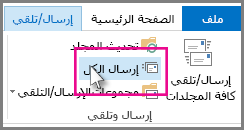عندما تتعثر رسالة في علبة الصادر، يكون السبب الأكثر شيوعا هو المرفق الكبير.
-
انقر فوق إرسال/تلقي > العمل دون اتصال.
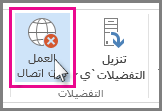
-
في جزء التنقل، انقر فوق علبة الصادر.
-
من هنا، يمكنك القيام بالآتي:
-
احذف الرسالة. ما عليك سوى تحديده ثم الضغط على Delete.
-
اسحب الرسالة إلى مجلد المسودات، وانقر نقرا مزدوجا لفتح الرسالة، واحذف المرفق (انقر فوقه واضغط على Delete).
-
-
إذا حدث خطأ Outlook تحاول إرسال الرسالة، فغلق Outlook. قد يستغرق الأمر بضع لحظات للخروج.
تلميح: إذا Outlook إغلاق، فاضغط على Ctrl+Alt+Delete وانقر فوق بدء إدارة المهام. في إدارة المهام،انقر فوق علامة التبويب عمليات، ثم قم بالتمرير لأسفل outlook.exe، وانقر فوق إنهاء العملية.
-
بعد Outlook، ابدأه مرة أخرى وكرر الخطوات من 2 إلى 3.
-
بعد إزالة المرفق، انقر فوق إرسال/تلقي > العمل دون اتصال لإزالة الزر واستئناف العمل عبرالإنترنت.
تلميح: تتعثر الرسائل أيضا في علبة الصادر عند النقر فوق إرسال ولكنك غير متصل. انقر فوق إرسال/تلقي وانظر إلى الزر العمل دون اتصال. إذا كان أزرقا، فقد تكون غير منقطعة الاتصال. انقر فوقه للاتصال (يتحول الزر إلى أبيض) وانقر فوق إرسال الكل.